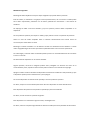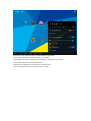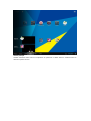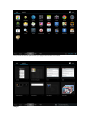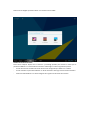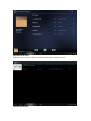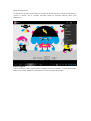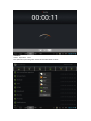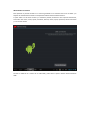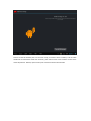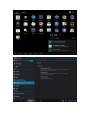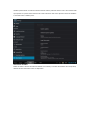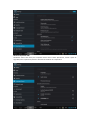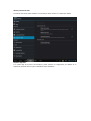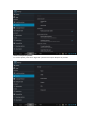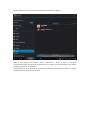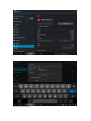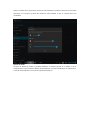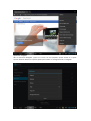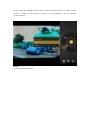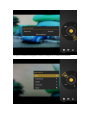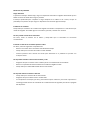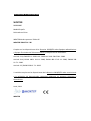Introducción
Gracias por adquirir este producto.
En Woxter diseñamos productos multimedia que superarán todas sus expectativas.
Antes de utilizar su tablet, por favor, lea atentamente la información de este manual para conocer
todas sus funciones.
Woxter no se responsabiliza de la pérdida de datos, los daños o cualquier otro percance causado por
errores de hardware o software, la reparación del producto, la sustitución de la batería u otros
accidentes.
Asimismo, Woxter no se responsabiliza de las interpretaciones incorrectas que puedan hacerse de la
información de este manual ni del uso inadecuado del producto.
La información relativa a las funciones del dispositivo alude exclusivamente a las características
integradas de serie en el producto. Continuaremos añadiendo nuevas funciones y mejoras que no se
comunicarán a través de nuevos documentos.
Los contenidos de este manual no podrán copiarse sin contar con el consentimiento previo de Woxter.
Nuestra compañía se reserva la interpretación final de este manual, las condiciones de garantía y los
documentos relacionados con el dispositivo.
Gracias por escoger Woxter.

Medidas de seguridad
Mantenga el tablet alejado de cualquier campo magnético que pueda dañar el producto.
Evite las caídas, el rozamiento o los golpes contra superficies duras, de lo contrario su tablet podría
sufrir daños superficiales, problemas con la batería, pérdidas de información u otros daños de
hardware.
No exponga su tablet a entornos húmedos, ya que se podrían producir daños irreparables en su
dispositivo.
No use productos químicos para limpiar su tablet, ya que podrían corroer la superficie del producto.
Utilice un nivel de sonido aceptable. Evite un volumen excesivamente alto cuando utilice los
auriculares para evitar dañar sus oídos
Mantenga su tablet conectado a la red eléctrica durante las actualizaciones de software o cuando
realice cargas/descargas de archivos para evitar la pérdida de datos o errores de las aplicaciones.
Las sobrecargas y la tensión sobre el cableado podrían provocar un sobrecalentamiento de la unidad e
incluso un incendio.
No desenchufe el dispositivo con las manos húmedas.
Algunas películas, canciones e imágenes podrían estar protegidas con derechos de autor. Sin el
consentimiento previo, reproducir estos archivos podría constituir una infracción de copyright.
Apague su tablet cuando la utilización de dispositivos electrónicos inalámbricos esté prohibida, ya que
el dispositivo podría provocar interferencias y otros peligros.
No use este dispositivo en estaciones de repostaje o cerca de productos químicos.
Por favor, cumpla con las normativas pertinentes. No use el dispositivo en áreas de detonación.
Este dispositivo sólo podrá ser manipulado o reparado por personal cualificado.
Por favor, use sólo accesorios y baterías originales.
Este dispositivo no es resistente al agua. Por favor, manténgalo seco.
Por favor, realice una copia de seguridad de los datos de su tablet para evitar pérdidas de información.

Cuando conecte su tablet a otros dispositivos, por favor, tenga en cuenta las consideraciones indicadas
en el manual de los respectivos dispositivos.
Por favor, si experimenta problemas que pudieran estar relacionados con el firmware de su dispositivo,
reinstálelo o actualícelo siguiendo las instrucciones que encontrará en la página de su producto en
Woxter.es.
Pantalla principal
Desde la interfaz principal, podrá acceder al servicio de búsqueda de Google y a sus aplicaciones,
entre otras opciones.

Modo avión: Este modo desactiva la conectividad de su dispositivo
Wi-Fi: Activa o desactiva la conectividad Wi-Fi de su tablet
Pantalla giratoria: Activa o desactiva la función de giro automático de su pantalla
Brillo: Permite ajustar el nivel de brillo deseado
Notificaciones: Establezca las notificaciones que desea recibir
Ajustes: Acceda fácilmente a la configuración de su tablet

Interfaz principal
Interfaz multitarea: Pulse sobre una aplicación en particular si desea abrirla o arrástrela hacia la
derecha si quiere cerrarla.

Esta pantalla muestra las aplicaciones y los juegos almacenados en su tablet.
Widgets

Seleccione los widgets que desea utilizar en el escritorio de su tablet.
Cambiar el fondo de escritorio
Pulse sobre cualquier espacio de su escritorio y mantenga pulsado para acceder al menú que le
permitirá establecer un nuevo fondo de escritorio. Podrá elegir una de las siguientes opciones:
- Fondo de escritorio: Establece el fondo de escritorio configurado por defecto en su tablet.
- Fondo animado: Le permitirá establecer un fondo animado o descargar nuevos fondos animados.
- Galería: Puede establecer una de las imágenes de su galería como fondo de escritorio.

Establecer un nuevo fondo de escritorio
Pulse sobre la imagen deseada para establecer su nuevo fondo de escritorio.

Reproducción de música
Reproducir canción anterior / Parar la reproducción / Reproducir la siguiente canción
Reproducción de vídeos

Menú de configuración
Su reproductor de vídeo soporta todos los formatos de archivo actuales y el modo de reproducción
“picture in picture”, que le permitirá reproducir vídeos en miniatura mientras utiliza otras
aplicaciones.
Explorar imágenes
Cuando visualiza sus fotos, podrá acceder a múltiples opciones: reproducir en modo presentación,
editar, rotar, recortar, establecer como fondo de escritorio y detalles de la imagen.

Grabadora
Grabar Reproducir Parar
Esta aplicación le permitirá grabar sonidos de alta calidad desde su tablet.

Administrador de archivos
Esta aplicación le permite acceder a los archivos guardados en la memoria interna de su tablet y en
tarjetas de almacenamiento externo o dispositivos USB de almacenamiento externo.
Si pulsa sobre uno de estos archivos y lo mantiene pulsado, accederá a otras opciones adicionales,
entre ellas: abrir como, cortar, copiar, renombrar, eliminar, mover, copiar, reproducir, seleccionar todos
y crear acceso directo.
Almacenamiento masivo USB
Conecte su tablet al PC a través de un cable USB y pulse sobre la opción “Activar almacenamiento
USB”.

Cuando el robot de Android pasa a ser de color naranja, la conexión entre su tablet y el PC se habrá
establecido correctamente. Desde ese momento, podrá realizar tareas como transferir archivos entre
ambos dispositivos. Además, aparecerá la opción “Desactivar almacenamiento USB”.


También podrá activar el modo de almacenamiento masivo pulsando sobre el icono de conexión USB
que aparece en la parte inferior derecha de su barra de tareas. Este icono aparece cuando se establece
la conexión entre el tablet y el PC.
Información del tablet
Podrá consultar la versión de Android instalada en su tablet y la versión del firmware de su dispositivo,
además de otra información sobre su dispositivo.

Modo de depuración USB
Necesitará activar este modo para completar tareas como instalar aplicaciones, realizar copias de
seguridad, hacer capturas de pantalla o actualizar el firmware de su dispositivo.

Idioma y entrada de texto
A través de este menú podrá establecer los idiomas que desea utilizar en su tablet por defecto.
Copia de seguridad
Si su tablet deja de funcionar correctamente, puede restaurar la configuración por defecto de su
dispositivo pulsando sobre la opción “Restablecer datos de fábrica”.

Activar el bloqueo de pantalla
En el menú Ajustes, pulse sobre “Seguridad” y seleccione la opción “Bloqueo de pantalla”

Puedes escoger entre varias opciones de bloqueo, como “Deslizar” o “Patrón”.
Ver, modificar y desinstalar aplicaciones
Desde el menú Ajustes, pulse sobre la opción “Aplicaciones” y deslice el dedo por la pantalla
horizontalmente para mostrar todas las aplicaciones de su tablet, sólo las descargadas o sólo las que
se están ejecutando en su dispositivo.
Si pulsa sobre una de las aplicaciones, podrá forzar su detención, desinstalarla, moverla a la tarjeta
microSD, borrar sus datos o borrar su caché.

Ajustes de la conexión Wi-Fi

Active la conexión Wi-Fi, pulse sobre una de las redes mostradas en pantalla, introduzca la contraseña
pertinente si es necesario y, desde ese momento, podrá empezar a usar su conexión Wi-Fi con
normalidad.
Ajustes de sonido
El menú de ajustes de sonido le permitirá establecer el volumen general de su tablet, el de las
notificaciones y el de las alarmas. Además, podrá establecer el sonido utilizado para las notificaciones,
el sonido de entrada táctil y el sonido de la pantalla de bloqueo.

Ajustes del navegador
Abra la aplicación Navegador y pulse en el icono con tres pequeños puntos situado en la parte
superior derecha. Seleccione la opción Ajustes para acceder a la configuración de su navegador.

Escoja el modo de navegación pulsando sobre la opción que desea utilizar en su tablet: Android,
escritorio o HTML5. Por favor, tenga en cuenta que el modo HTML5 no permite reproducir
animaciones Flash.
Cámara
Pantalla de ajustes de exposición

Configure el tamaño de las fotografías o restaure la configuración por defecto de la aplicación.

Resolución de problemas
Cargar la batería
Si aparece el mensaje “batería baja”, cargue su dispositivo utilizando el cargador administrado junto a
tablet. Podrá ver el estado de la carga en pantalla.
El tiempo aproximado para completar la carga completa de su tablet es de 5 horas, aunque es
probable que la primera vez que cargue su dispositivo sea necesario algo más tiempo.
El tablet no se enciende
Compruebe que la batería de su tablet está cargada enchufando su dispositivo a la red eléctrica por
medio del cargador. Si el tablet sigue sin encenderse, por favor, contacte con nosotros.
No se oye nada a través de los auriculares
Por favor, revise el volumen de su tablet y compruebe que ha conectado los auriculares
correctamente.
El sonido a través de los auriculares produce ruidos
Por favor, realice las siguientes comprobaciones:
- Revise si el conector de los auriculares está totalmente limpio
- Compruebe que los archivos de sonido no están dañados
- Intente reproducir otros archivos de sonido para determinar si el problema se produce con
cualquier sonido
No se pueden transferir archivos entre el tablet y el PC
- Asegúrese de que la conexión entre su tablet y el PC se ha establecido correctamente.
- Revise si la capacidad de almacenamiento de su tablet ha llegado al límite.
- Compruebe que el cable USB utilizado está en buen estado.
No se puede utilizar la conexión a Internet
- Compruebe que la conexión Wi-Fi está activada.
- Asegúrese de que la cobertura Wi-Fi es adecuada.
- Si una aplicación se bloquea, por favor, pulse sobre la opción “Reiniciar” para volver a ejecutarla o
mantenga pulsada la tecla de encendido de su tablet durante 10 segundos para forzar el apagado
del dispositivo.

Soporte Técnico e Información de Garantía
Si tiene algún problema con este producto, le recomendamos lea primero detalladamente este
manual o bien acuda a nuestra página web www.woxter.es donde podrá acceder a “Preguntas
frecuentes sobre el producto”, “Resolución de problemas”, “Actualizaciones y Drivers”, “Manuales”,
etc…
Si aún así el problema persiste, y ante cualquier trámite que estime necesario, contacte con el
distribuidor donde adquirió el producto, presentando siempre la factura original de compra del
producto.
Términos de la garantía
1. Dos años de garantía para nuestros productos, siempre y cuando se realicen correctamente todos y
cada uno de los pasos indicados en el procedimiento de tramitación al SAT WOXTER disponible en
www.woxter.es
2. La garantía se considerará anulada en caso de rotura o manipulación de los precintos de garantía, si
el material está dañado físicamente (maltrato, golpes, caídas), sin embalaje adecuado y/o daños de
transporte, en caso de muestras evidentes de una manipulación incorrecta, uso indebido,
suciedad... etc
3. Woxter, en ningún caso, se hace responsable de los discos o datos contenidos en nuestros
diferentes soportes “ópticos” o “magnéticos”, siendo el usuario el único responsable de los mismos.
4. Esta garantía no cubre los daños ocasionados a otros equipos que hayan sido usados con la unidad.
5. Términos sujetos a cambios sin previo aviso.
SI NECESITA INFORMACIÓN MÁS DETALLADA SOBRE NUESTRAS CONDICIONES DE GARANTÍA ENTRE
EN: www.woxter.es

DECLARACIÓN DE CONFORMIDAD
WOXTER
B85036887
Madrid-España
Fabricado en China
WOXTER declara que este Tablet PC:
WOXTER TABLET PC i-80
Cumple con las disposiciones de la Directiva 1999/5/EC sobre Equipos radioeléctricos
y Equipos Terminales de Telecomunicación y cumple con los estándares:
Artículo 3.1a) EN60950-1: 2006+A11: 2009+A1: 2010. EN 62311: 2008.
Artículo 3.1b) EN301 489-1 V.1.8.1: 2008; EN301 489-17 V2.1.1: 2009; EN300 328
V1.7.1: 2006.
Artículo 3.2) EN300 328 V1.7.1: 2006.
Y también cumple con las disposiciones de la Directiva 2002/95/EC sobre restricciones
a la utilización de determinadas sustancias peligrosas en aparatos eléctricos y
electrónicos.
Junio, 2011
WOXTER
-
 1
1
-
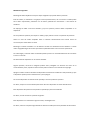 2
2
-
 3
3
-
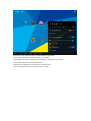 4
4
-
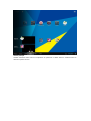 5
5
-
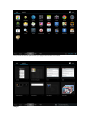 6
6
-
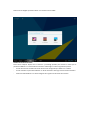 7
7
-
 8
8
-
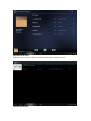 9
9
-
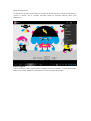 10
10
-
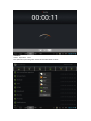 11
11
-
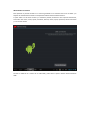 12
12
-
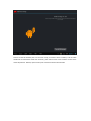 13
13
-
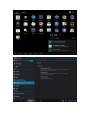 14
14
-
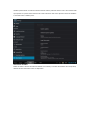 15
15
-
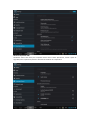 16
16
-
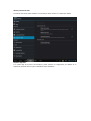 17
17
-
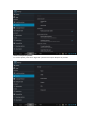 18
18
-
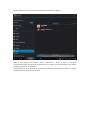 19
19
-
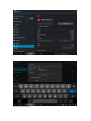 20
20
-
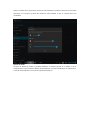 21
21
-
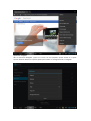 22
22
-
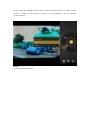 23
23
-
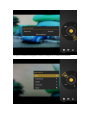 24
24
-
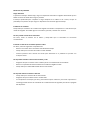 25
25
-
 26
26
-
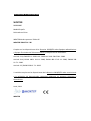 27
27